Outlook не сохраняет пароли в Windows 10
После установки обновления у вас могут возникнуть проблемы с Microsoft Outlook . Например, даже если флажок « Запомнить пароль » установлен, (Remember password)Outlook может неоднократно предлагать вам ввести пароль. Это можно исправить за считанные минуты, внеся незначительные изменения в настройки реестра(Registry) .
Outlook не сохраняет пароли
Проблема может возникать по нескольким причинам, но простой взлом реестра(Registry) может все исправить. Итак, если Outlook постоянно запрашивает пароль, сделайте следующее.
- Откройте редактор реестра.
- Перейдите к следующему ключу — HKCU
- Разверните(Expand) ключевые параметры и перейдите в папку AutoDiscover.
- Создайте новый DWORD и назовите его ExcludeExplicitO365Endpoint .
- Установите(Set) значение вышеуказанного ключа на 1.
- Сохраните изменения и выйдите.
- Перезапустите Outlook .
Неправильное использование редактора реестра(Registry Editor) может вызвать серьезные общесистемные проблемы, которые могут потребовать переустановки Windows для их устранения, поэтому сначала создайте точку восстановления системы .
Press Win+R , чтобы открыть диалоговое окно « Выполнить ». (Run)Введите Regedit в пустое поле и нажмите OK, чтобы открыть редактор реестра.
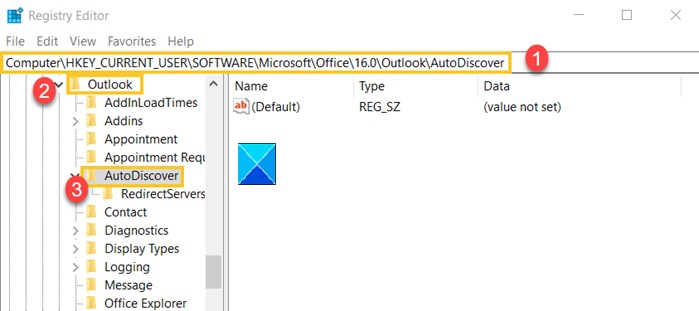
Перейдите к следующему ключу:
HKEY_CURRENT_USER\Software\Microsoft\Office\16.0\Outlook\
Дважды щелкните папку (Double-click)Outlook , чтобы выбрать папку автообнаружения(AutoDiscover) .
Переключитесь на правую панель и создайте новое значение DWORD . Назовите его ExcludeExplicitO365Endpoint .
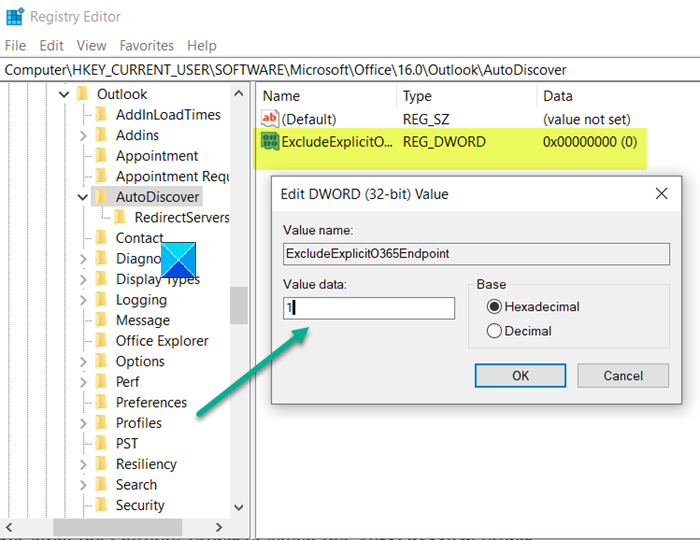
Теперь дважды щелкните запись выше и в поле Edit String , которое появляется для ExcludeExplicitO365Endpoint , измените значение с 0 на 1 .
Закройте редактор реестра.
Перезапустите приложение Outlook и проверьте, сохранен ли пароль пользователя.
Вы больше не должны видеть запрос пароля Outlook .
Некоторые люди сообщают, что обновления Windows 10 могут мешать кэшированным паролям электронной почты и других веб-сайтов и даже удалять их. Тем не менее, этот трюк поможет вам успешно решить проблему.
Related posts
Remove Outlook .pst Файл данных из OneDrive в Windows 10
Где Outlook.exe location на Windows 10?
Font size Изменения при ответе на электронную почту в Outlook в Windows 10
Как включить Sound Effects на Outlook в Windows 10
Outlook Command Line Switches на Windows 10
Watch Цифровое телевидение и слушать Radio на Windows 10 с ProgDVB
Buttercup - бесплатный cross-platform password manager для Windows 10
Включить Enhanced Anti-Spoofing в Windows 10 Hello Face Authentication
Event ID 158 Ошибка - идентичный диск GUIDs assignment в Windows 10
Как сбросить или изменить Windows 10 PIN
Топ 3 Reddit apps для Windows 10, которые доступны на Windows Store
Long Path Fixer tool будет исправлять длинные ошибки Path Too в Windows 10
Best бесплатный Molecular Modeling software для Windows 10
Как отключить съемные классы хранения и доступ в Windows 10
Hide Toolbars option в Taskbar Context Menu в Windows 10
Что такое пакет включения в Windows 10
Reset Local Account password на Windows 10 с использованием Installation Media
OutlookTempCleaner: Delete Outlook Temp файлы в Windows 10
Как принять Google SafeSearch в Microsoft Edge в Windows 10
Как отключить Automatic Driver Updates в Windows 10
